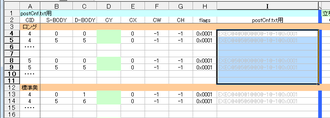立ちキャラ画像の作成と登録
2で決定したパラメータを利用して、立ちキャラ画像作成用画像から、立ちキャラ画像を作成します。
立ちキャラ画像は、サイズ変更フェーズとデータ作成フェーズの2つのフェーズからなります。
立ちキャラ作成用画像を決められたフォルダに配置した後、これらのフェーズを順に行うことで立ちキャラ画像が作成され、適切な位置に自動的に配置されます。 以下、言葉で解説すると長くなりますが、要は、preCnf.txtとpostCnf.txtを設定して、 0.pre.createCharacter.batと1.post.createCharacter.batを実行するだけです。
一度設定してしまえば、キャラ画像に修正が入っても、画像を配置してbatを実行し直すだけで作成が完了するようになり、修正することにストレスがなくなります。
立ちキャラ画像は、サイズ変更フェーズとデータ作成フェーズの2つのフェーズからなります。
立ちキャラ作成用画像を決められたフォルダに配置した後、これらのフェーズを順に行うことで立ちキャラ画像が作成され、適切な位置に自動的に配置されます。 以下、言葉で解説すると長くなりますが、要は、preCnf.txtとpostCnf.txtを設定して、 0.pre.createCharacter.batと1.post.createCharacter.batを実行するだけです。
一度設定してしまえば、キャラ画像に修正が入っても、画像を配置してbatを実行し直すだけで作成が完了するようになり、修正することにストレスがなくなります。
まず、gyu.exeをパスの通った場所に配置してください。
sketchの場合は、sketchのインストールフォルダに、tools\というフォルダがありますので、sketch関連のツールはすべてここに入れて、
この場所にパスを通しておくと良いでしょう。
コマンドラインから、次のコマンドを実行してください。 gyu.exe 28 sfname dBaseFolder\ [flgMove(0or1)] このコマンドは、sfnameで指定されたファイルを、dBaseFolder\以下の適切なフォルダに配置します。 gyu.exeはコマンドファイルの名前です。従って、.exeは省略できます。
28は、gyu.exeの動作モードです。/
sfnameには、ワイルドカードが指定できます。 対象ファイルは、sketchの標準立ちキャラファイル名規則(PとかFとか言う奴です)に従っていなければなりません。
dBaseFolder\は出力先のフォルダで、このフォルダの下に、上記の04000といったフォルダが作られます。このフォルダ指定は、最後に\を付ける必要があります。
flgMoveが 1ならば移動、0ならばコピーになります。省略すると移動(1)です。 例えば、今、カレントフォルダにある立ちキャラ作成用画像を適切な位置にコピーすることを考えます。
出力先の、dBaseFolder\は、プロジェクトフォルダのフルパスが、d:\projects\sampleProject\ だったとすると、 常に、d:\projects\sampleProject\resource\キャラクター\立ち\original\ となります。
ファイルパスに半角スペースが含まれる場合は、パスを""で括ればOKです。
パスの設定方法は、このあたり(FumioKAWAMATA's OpenLaboratory)を参照してください。
- プロジェクトのルートフォルダ
- resource
- キャラクター
- 立ち
- 0.pre.createCharacter.bat
- 1.post.createCharacter.bat
- original
- cnf
- preCnf.txt
- postCnf.txt
立ちキャラ画像を作成するためのワークフォルダは、プロジェクトのルートフォルダの下にある、resource\キャラクター\立ち\ です。
このフォルダを含む左図のファイル群は、プロジェクトの新規作成を行った際に自動的に作成されています。 各フェーズを実行する前に、立ちキャラ画像作成用画像をresource\キャラクター\立ち\original\以下の、適切な場所に配置しなければなりません。
具体的には、上図におけるoriginal\フォルダ以下に、
2桁のキャラクターIDと3桁のボディIDからなるフォルダを作成し、そのキャラクターIDとボディID用のキャラ画像作成用画像を全て配置します。
このフォルダを含む左図のファイル群は、プロジェクトの新規作成を行った際に自動的に作成されています。 各フェーズを実行する前に、立ちキャラ画像作成用画像をresource\キャラクター\立ち\original\以下の、適切な場所に配置しなければなりません。
CID:4で、BID:15のキャラ用画像なら、04015となります。CID:12で、BID:20のキャラ用画像なら、12020となります。
本チュートリアルで作成した、立ちキャラ作成用画像は、 CID-4/BID-0, CID-4/BID-5, CID-5/BID-0, CID-5/BID-5, の4種類ですが、 これらをoriginal\フォルダ以下に配置したアーカイブがこちらにあります。
本チュートリアルで作成した、立ちキャラ作成用画像は、 CID-4/BID-0, CID-4/BID-5, CID-5/BID-0, CID-5/BID-5, の4種類ですが、 これらをoriginal\フォルダ以下に配置したアーカイブがこちらにあります。
- プロジェクトのルートフォルダ
- resource
- キャラクター
- 立ち
- original
- 04000
- 0004.0000.P.000.000.png
- 0004.0000.F.000.png
- 0004.0000.F.001.png
- 以下CID-4/BID-0系のファイル群
- 04005
- 0004.0005.P.000.000.png
- 以下CID-4/BID-5系のファイル群
- 05000
- CID-5/BID-0系のファイル群
- 05005
- CID-5/BID-5系のファイル群
図にすると左図のようになります。
左図の赤い部分のフォルダを作成して、その下に配置してください。 参照:キャラを識別する3つのID(CID/BID/FID)
参照:立ちキャラ作成用画像について
この配置は単純ですが、キャラの数が増えてくると結構面倒になってきます。
そのためgyu.exeに、適当なフォルダに作成しておいて、一気に再配置する機能が用意されています。
左図の赤い部分のフォルダを作成して、その下に配置してください。 参照:キャラを識別する3つのID(CID/BID/FID)
参照:立ちキャラ作成用画像について
チュートリアルを進めるためには、配置済みアーカイブをダウンロードして、original\フォルダにコピーするだけでこの章は終了です。
コマンドラインから、次のコマンドを実行してください。 gyu.exe 28 sfname dBaseFolder\ [flgMove(0or1)] このコマンドは、sfnameで指定されたファイルを、dBaseFolder\以下の適切なフォルダに配置します。 gyu.exeはコマンドファイルの名前です。従って、.exeは省略できます。
28は、gyu.exeの動作モードです。/
sfnameには、ワイルドカードが指定できます。 対象ファイルは、sketchの標準立ちキャラファイル名規則(PとかFとか言う奴です)に従っていなければなりません。
dBaseFolder\は出力先のフォルダで、このフォルダの下に、上記の04000といったフォルダが作られます。このフォルダ指定は、最後に\を付ける必要があります。
flgMoveが 1ならば移動、0ならばコピーになります。省略すると移動(1)です。 例えば、今、カレントフォルダにある立ちキャラ作成用画像を適切な位置にコピーすることを考えます。
出力先の、dBaseFolder\は、プロジェクトフォルダのフルパスが、d:\projects\sampleProject\ だったとすると、 常に、d:\projects\sampleProject\resource\キャラクター\立ち\original\ となります。
水色の部分は、sketchが新規プロジェクトの作成時に自動的に作成するフォルダで、立ちキャラ作成用画像を配置するデフォルトフォルダとして決められています。
したがって、通常は常にこのパスでOKです。
sketchのプロジェクトには、他人による保守の容易さを考えて、こういったデファクトスタンダードなフォルダがいくつかあり、最初に自動生成されています。
この場合、カレントフォルダで
gyu 28 *.png d:\projects\sampleProject\resource\キャラクター\立ち\original\ 1
を実行すると、カレントにある全てのpngファイルのファイル名を解析して、対象フォルダ下に適切なフォルダを作成しながらファイルの移動を行います。
コピーにしたい場合は、最後の1を0にしてください。
ファイルパスに半角スペースが含まれる場合は、パスを""で括ればOKです。
配置が完了したら、サイズ違いの画像データを作成します。作成手順は次の通りです。
各行は、コマンド[TAB]パラメータという形をしています。
上から順番に各コマンドで設定が行われ、EXECで何かが実行されるという構造になっています。
Mはこのブロックの実行モードIDを指定します。301は拡大縮小です。
以降のパラメータはモード301による解釈になります。 なお、gyu /sample 301 > sample.txtを実行することで、sample.txtにモード301の設定ファイルのサンプルを出力することができます。
S0は、ソースファイルの画像ファイルの拡張子を指定します。
S1は、出力ファイルの拡張子を指定します。現在、PNGとBMPが利用できます。S1指定を省略した場合はBMPになります。
Sは、ソースフォルダ、またはファイル名で、ファイル名の場合はワイルドカードが利用できます。フォルダ名を指定した場合は、ファイル名部分に*が指定された場合と同じになります。
Dは、出力先フォルダ名を指定します。retouchではフォルダ名を指定する場合、最後に\を付けることで明示的にフォルダであることを表現します。
EXECは、パラメータ部分に拡大縮小率を%で指定します。小数点二桁まで有効です。 つまりこのブロックの最初のEXECは、original\04000\にあるPNGファイルを5%に縮小してwork\base\BL0\に出力しなさいと言うコマンドになります。
- 決定した奥行き数とパラメータを利用して、preCnf.txtを作成する
- 0.pre.createCharacter.batを実行する
- プロジェクトのルートフォルダ
- resource
- キャラクター
- 立ち
- 0.pre.createCharacter.bat
- 1.post.createCharacter.bat
- original
- 立ちキャラ作成用画像群
- cnf
- preCnf.txt
- postCnf.txt
preCnf.txtはgyu.exeをバッチモードで利用するための実行指定用ファイルです。
0.pre.createCharacter.batは、中身を見れば分かりますが、単にgyu.exeをpreCnf.txtを利用してバッチモードで実行しているだけです。
バッチモードの詳細については、gyu.exe#バッチ用CNFファイルのモード301をご覧下さい。
本チュートリアルでは、パラメータの決定で5個のサイズ違いを作ることにしていますから、それに即して5個の#block〜#end blockを作成します。
0.pre.createCharacter.batは、中身を見れば分かりますが、単にgyu.exeをpreCnf.txtを利用してバッチモードで実行しているだけです。
バッチモードの詳細については、gyu.exe#バッチ用CNFファイルのモード301をご覧下さい。
本チュートリアルでは、パラメータの決定で5個のサイズ違いを作ることにしていますから、それに即して5個の#block〜#end blockを作成します。
xlsが利用できる環境の方は、パラメータの決定でダウンロードできた、characterSize.xlsを設定して、
左図の部分をコピーしてpreCnf.txtにペーストしましょう。
BL0〜BL4の部分はサイズ変更した画像を格納するフォルダ名になるだけですので、自分の好きな名前を付けて構いませんが(UPとかね)5段階をわかりやすくするためBL0〜BL5という名称にしてあります。
- "
- #block enable
- M 301
- S0 PNG
- S1 PNG
- D work\base\BL0\
- "
- "S original\04000\
- EXEC 5"
- "S original\04005\
- EXEC 5"
- "S original\05000\
- EXEC 5"
- "S original\05005\
- EXEC 5"
- #end block
ペーストした直後は左図のようになっていますが、ここからダブルコーテーションを置換で削除すると、右図のようになります。
簡単に解説をしておきます。
#block [enable | disable] 〜 #end block が1つのブロックになります。 このチュートリアルでは、サイズを5段階と設定したため、こういったブロックを5個作ることになります。
#blockの後ろが、enableのブロックは処理され、disableのブロックは無視されます。
#block [enable | disable] 〜 #end block が1つのブロックになります。 このチュートリアルでは、サイズを5段階と設定したため、こういったブロックを5個作ることになります。
#blockの後ろが、enableのブロックは処理され、disableのブロックは無視されます。
- #block enable
- M 301
- S0 PNG
- S1 PNG
- D work\base\BL0\
- S original\04000\
- EXEC 5
- S original\04005\
- EXEC 5
- S original\05000\
- EXEC 5
- S original\05005\
- EXEC 5
- #end block
以降のパラメータはモード301による解釈になります。 なお、gyu /sample 301 > sample.txtを実行することで、sample.txtにモード301の設定ファイルのサンプルを出力することができます。
S0は、ソースファイルの画像ファイルの拡張子を指定します。
S1は、出力ファイルの拡張子を指定します。現在、PNGとBMPが利用できます。S1指定を省略した場合はBMPになります。
Sは、ソースフォルダ、またはファイル名で、ファイル名の場合はワイルドカードが利用できます。フォルダ名を指定した場合は、ファイル名部分に*が指定された場合と同じになります。
Dは、出力先フォルダ名を指定します。retouchではフォルダ名を指定する場合、最後に\を付けることで明示的にフォルダであることを表現します。
EXECは、パラメータ部分に拡大縮小率を%で指定します。小数点二桁まで有効です。 つまりこのブロックの最初のEXECは、original\04000\にあるPNGファイルを5%に縮小してwork\base\BL0\に出力しなさいと言うコマンドになります。
sketch/ExHIBITで利用する限り、work\base\部分は定型句と考えて構いません。
EXEC実行以降は、新しく再設定されない限りそれまでの設定を引き継いで実行されます。
同様にブロックを5個作ったら、0.pre.createCharacter.batを実行してください。gyu.exeにパスが通っていればサイズ変更が実行されます。
以降、立ちキャラに変更が入っても、変更分をorginal\以下の適切なフォルダにコピーして、0.pre.createCharacter.batを実行するだけで各サイズが再作成されます。
このチュートリアル用に作成したpreCnf.txt
ここでは、サイズ変更フェーズで作成した画像を利用して、実際にゲームで使用する立ちキャラ画像を作成します。
optpix ver.1.31(旧optpixの最終バージョン)を利用すると、全自動で作成できるため、通常はこちらの手法が利用されますが、 optpixが無い場合は、手作業で減色して配置することで、データを作成することができます。 ■ optpix 1.31を利用する標準的な作成方法 ■ 手作業による作成方法
optpix ver.1.31(旧optpixの最終バージョン)を利用すると、全自動で作成できるため、通常はこちらの手法が利用されますが、 optpixが無い場合は、手作業で減色して配置することで、データを作成することができます。 ■ optpix 1.31を利用する標準的な作成方法 ■ 手作業による作成方法
- プロジェクトのルートフォルダ
- resource
- キャラクター
- 立ち
- 0.pre.createCharacter.bat
- 1.post.createCharacter.bat
- original
- cnf
- preCnf.txt
- postCnf.txt
ここでは、サイズ変更フェーズで作成した画像を利用して、実際にゲームで使用する立ちキャラ画像を作成します。
主な手順は、サイズ変更フェーズと同様、postCnf.txtを編集した後、1.post.createCharacter.batを実行するだけです。
postCnf.txtは、gyu.exeのバッチモード300が5個と(サイズが5種類だから)、一括圧縮用のバッチモード110からできています。
xlsが利用できる環境の方は、パラメータの決定でダウンロードできた配置.xlsを設定して、
左図の部分をコピーしてpostCnf.txtにペーストしましょう。 A列の「ロング」の部分がBL0に、「アップ」の部分がBL4にあたります。
- ; ---------------------------------------------------------------------
- #block enable
- ; ---------------------------------------------------------------------
- M 300
- P0 600
- S0 ..\..\..\ide\tools\grayscale.act
- S1 PNG
- D work\
- ; ---------------------------------------------------------------------
- S work\base\BL0\
- EXEC@4@0@0@@0@-1@-1@0x0001
- EXEC@4@5@5@@0@-1@-1@0x0001
- EXEC@5@0@0@@0@-1@-1@0x0001
- EXEC@5@5@5@@0@-1@-1@0x0001
- #end block
ペーストした直後は上図のようになっていますが、ここから@をタブで置換すると下図のようになります。 配置.xlsを利用しない場合は、最初から下記の形式で記述してください。
- ; ---------------------------------------------------------------------
- #block enable
- ; ---------------------------------------------------------------------
- M 300
- P0 600
- S0 ..\..\..\ide\tools\grayscale.act
- S1 PNG
- D work\
- ; ---------------------------------------------------------------------
- S work\base\BL0\
- EXEC 4 0 0 0 -1 -1 0x0001
- EXEC 4 5 5 0 -1 -1 0x0001
- EXEC 5 0 0 0 -1 -1 0x0001
- EXEC 5 5 5 0 -1 -1 0x0001
- #end block
#block [enable | disable] 〜 #end block が1つのブロックになります。 #blockの後ろが、enableのブロックは処理され、disableのブロックは無視されます。 このチュートリアルでは、サイズを5段階と設定したため、こういったブロックを5個作ることになります。 (実際は、画像転送用のブロック(後述)を1つ作るため、全部で都合6個のブロックを作成します)
各行がコマンド[TAB]パラメータという形をしていて、上から順番に各コマンドで設定が行われ、EXECで何かが実行されるという構造はサイズ変更フェーズと同様です。 Mはこのブロックの実行モードIDを指定します。300はキャラ作成です。
以降のパラメータはモード300による解釈になります。
なお、gyu /sample 300 > sample.txtを実行することで、sample.txtにモード300の設定ファイルのサンプルを出力することができます。
P0は、
S0は、
S1は、
Dは、
Sは、
EXECは、
S0は、ソースファイルの画像ファイルの拡張子を指定します。
S1は、出力ファイルの拡張子を指定します。現在、PNGとBMPが利用できます。S1指定を省略した場合はBMPになります。 Sは、ソースフォルダ、またはファイル名で、ファイル名の場合はワイルドカードが利用できます。フォルダ名を指定した場合は、ファイル名部分に*が指定された場合と同じになります。 Dは、出力先フォルダ名を指定します。retouchではフォルダ名を指定する場合、最後に\を付けることで明示的にフォルダであることを表現します。 EXECは、パラメータ部分に拡大縮小率を%で指定します。小数点二桁まで有効です。 つまりこのブロックの最初のEXECは、original\04000\にあるPNGファイルを5%に縮小してwork\base\BL0\に出力しなさいと言うコマンドになります。
この項目は作成中です
postCnf.txt の設定方法の解説と、1.post.createCharacter.batの実行。
配置.xls
gyu.exeとoptpix.exe ver.1.31
ここでは、サイズ変更フェーズで作成した画像を利用して、実際にゲームで使用する立ちキャラ画像を作成します。
この項目は作成中です
手作業バージョン